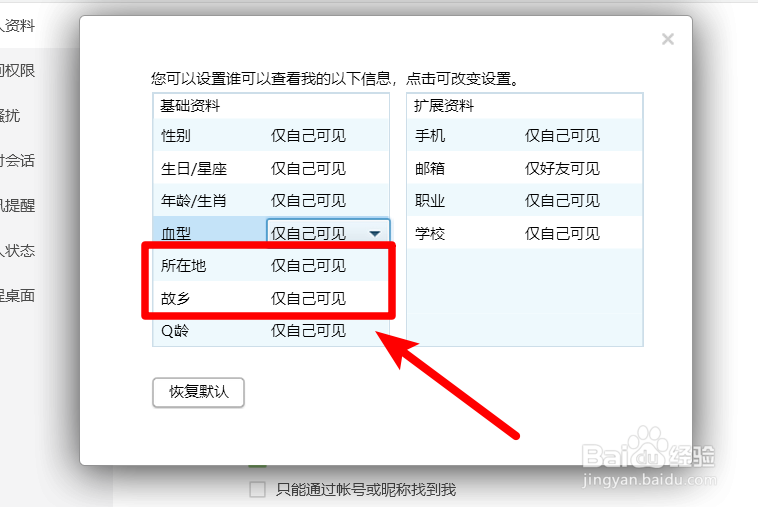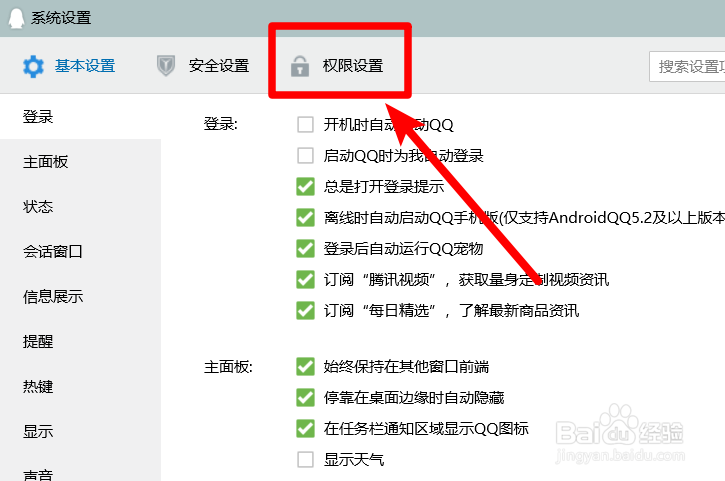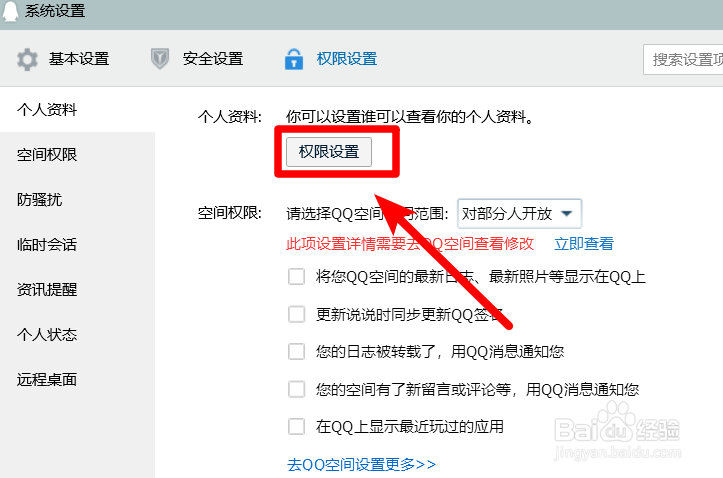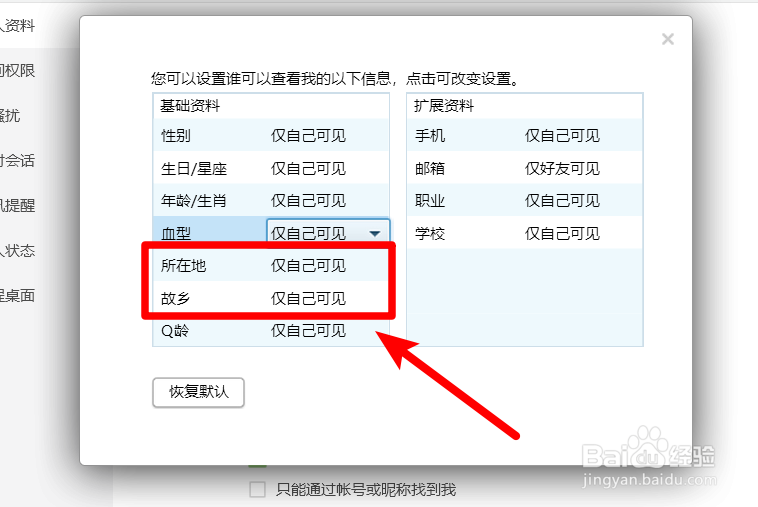QQ资料怎么修改 怎么隐藏故乡及所在地
在使用QQ进行聊天时,需要设置QQ资料。那么,设置后的QQ资料怎么修改,怎么隐藏自传陔侔抒己的故乡及所在地。接下来小编就详细介绍。
工具/原料
一、QQ资料怎么修改
1、打开电脑QQ并登陆,点击个人的头像进入。
2、进入个人资料界面,点击编辑资料的选项进入。
3、进入后,修改资料,点击下方的保存即可完成QQ资料修改。
二、QQ怎么隐藏故乡及所在地
1、在QQ主界面,点击左下方的三条横的图标,然后点击设置进入。
2、进入设置界面,点击上方的权限设置进入。
3、进入后,选择个人资料的权限设置进入。
4、进入后,将故乡和所在地设置为仅自己可见,即可完成隐藏。
声明:本网站引用、摘录或转载内容仅供网站访问者交流或参考,不代表本站立场,如存在版权或非法内容,请联系站长删除,联系邮箱:site.kefu@qq.com。